Use a opção de encurtamento automático em Configurações estruturais para criar a geometria do elemento de aço começando no ponto de clique inicial e final exato.
- Guia Estrutura
 painel Estrutura
painel Estrutura

- Guia Gerenciar
 painel Configurações
painel Configurações
 (Configurações estruturais)
(Configurações estruturais)
Onde está?
Sobre o encurtamento automático dos elementos de aço durante a união automática
É possível alternar o comportamento de encurtamento automático dos elementos de aço estrutural dos novos modelos ou, retroativamente, dos modelos atuais com as seguintes etapas:
- Clique na guia Estrutura
 painel Estrutura
painel Estrutura

- Guia Gerenciar
 painel Configurações
painel Configurações
 (Configurações estruturais) A caixa de diálogo Configurações estruturais é aberta.
(Configurações estruturais) A caixa de diálogo Configurações estruturais é aberta.
- Na caixa de diálogo Configurações estruturais, clique na guia Elementos de aço estrutural.
- Marque a caixa para Desativar encurtamento automático de elementos de aço durante a união automática
Nota: Se uma caixa de diálogo de aviso for exibida, clique em OK.
- Clique em OK para salvar as alterações e fechar a caixa de diálogo Configurações.
ou
Os elementos de aço do desenho serão atualizados com a geometria ponto a ponto para elementos existentes do projeto e para elementos recém-criados.
| Opção | Exemplo |
|---|---|
| Vigas de aço com encurtamento automático ativado |
 |
| Vigas de aço com encurtamento automático desativado |
 |
- No painel Propriedades, os seguintes conjuntos de valores foram alterados:
- Não é possível editar a Extensão inicial.
- Recuo do início da junta foi removido da lista.
- O Peso é recalculado para corresponder ao comprimento.
- O Comprimento do sistema e o Comprimento do corte agora são iguais.
- É possível editar ainda mais os elementos usando os modificadores de aço ou outras operações do Revit, como vazios etc.
- Na faixa de opções, ao selecionar uma viga, a operação Alterar referência não estará mais disponível.
- As colunas e colunas inclinadas não são afetadas pela opção ponto a ponto. A geometria ainda será encurtada como esperado, dependendo do contexto.
Fluxo de trabalho ponto a ponto para colunas inclinadas
Ao adicionar uma coluna inclinada usando o fluxo de trabalho ponto a ponto, a geometria da coluna se estende até o ponto final do comprimento do sistema.
Se você desativar a opção ponto a ponto, a coluna inclinada se ajustará para um estado secundário. Nesse estado, a coluna é alinhada com a parte inferior da viga de interseção e anexada à menor linha de interseção.
|
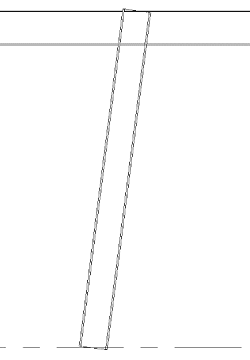 |
|
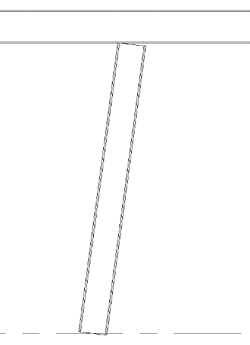 |